Как да създадете бутон за изтриване на история и доказателства, за да накарате CCleaner да работи тихо на заден план

Седял ли си някога на бюрото си и си ималмомент, в който искате да натиснете бутон на клавиатурата си, за да изчистите напълно историята на сърфирането си? Разбира се, бихте искали това да става по незабележим начин. CCleaner е грижовен инструмент, който може да направи точно това, но може да изисква малко настройка и ноу-хау, за да се случи това по правилния начин, и това е мястото, в което идва това бурно ръководство.
В това ръководство ще приемем, че вече иматеCCleaner инсталиран на вашия компютър. CCleaner е безплатна програма за настройка на системата, направена от Piriform, ако нямате - трябва да я вземете! Малко програми там ще предоставят на вашия компютър периодично (или ежедневно) почистване, от което се нуждае, както прави CCleaner.
Методът на кошчето
По подразбиране CCleaner трябва да инсталира и добави aОпция за контекстно меню „Стартиране на CCleaner“ към иконата на кошчето на вашия работен плот. Ако сте се отказали от това по време на инсталирането, все още можете да го добавите в CCleaner на:
Опции> Настройки> Добавете „Стартирайте CCleaner“ опция за контекстно меню на кошчето.
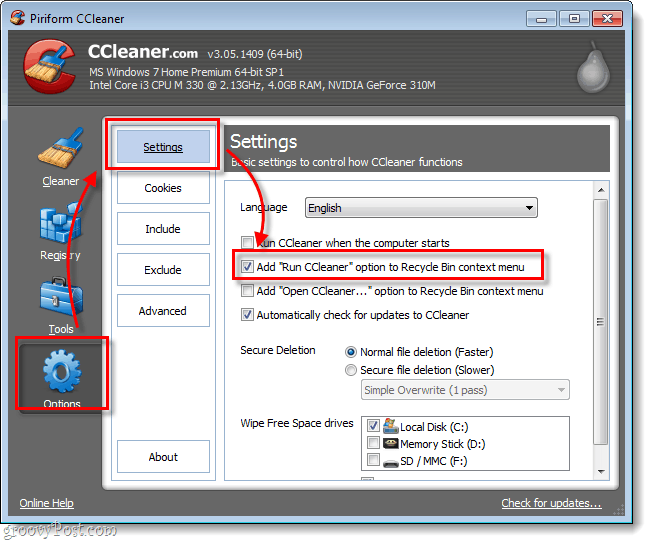
С това активирано, просто Кликнете с десния бутон на Кошче и Изберете Стартирайте CCleaner.
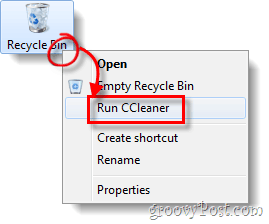
Методът за иконата на клавиатурата и прекия път
Ако кошчето не е вашата чанта (някои хора дори го крият от погледа) или просто предпочитате да използвате специална клавишна комбинация за бутон / клавиатура, ние ви покрихме с инструкциите да направите и двете по-долу.
Етап 1
Първо се уверете, че настройките ви са такива, каквито искате. Кликнете на ° Спо-икономична раздела в програмата и проверете елементите, които искате CCleaner да изтрие duChrome и Firefox са изброени в Applications.ring нейния процес на изтриване. Не забравяйте, има и едно Windows и Приложения списък за избор;
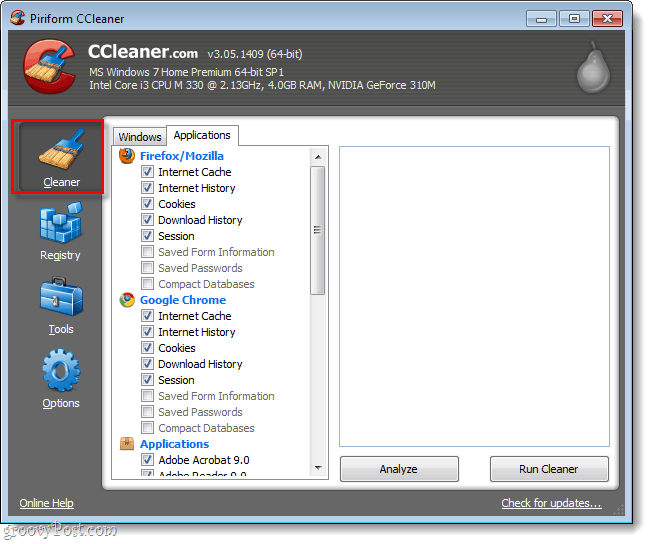
Стъпка 2
На следващо място, нека се уверим, че настройките ни са архивирани. Изберете Опции> Разширени и Проверка кутията с етикет Запазете всички настройки във INI файла.
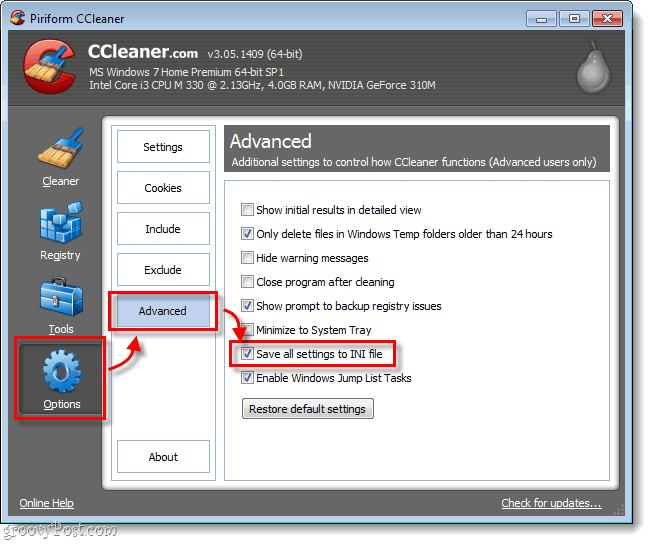
Стъпка 3
Сега трябва да създадем нов пряк път, за да можем да направим нашия фантастичен паник бутон за изтриване на историята. Има няколко различни начина да направите това, но намирам този метод за най-лесния:
Кликнете на Старт Меню Orb, Тип CCleaner в полето за търсене. От списъка „Програми“ Кликнете с десния бутон CCleaner тогава Изберете Изпращане до> Desktop (създаване на пряк път).
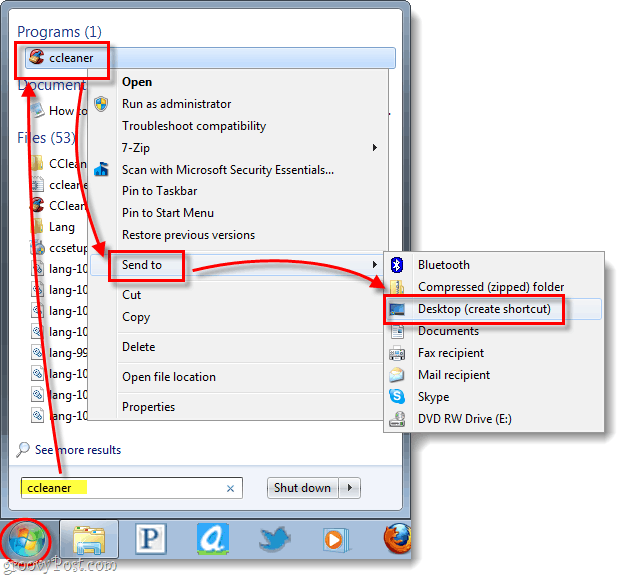
Bam, пряк път се прави и той е на работния плот. Това беше просто нали?
Стъпка 4
Сега, когато е направен пряк път, трябва да го модифицираме. Кликнете с десния бутон на пряк път и изберете Имоти.
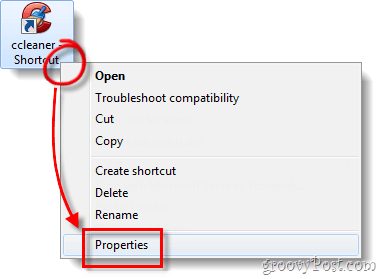
Стъпка 5
Прозорецът на свойствата трябва автоматично да се зареди на пряк път раздел. Сега трябва да коригираме Цел, Всичко, което трябва да направите, е да отидете до самия край на текста в полето Target и да добавите /АВТОМАТИЧЕН към него. *
Например, моят сега казва:
„C: Program FilesCCleanerCCleaner64.exe“ / AUTO
*Превключвателят / AUTO кара CCleaner да работи безшумно.
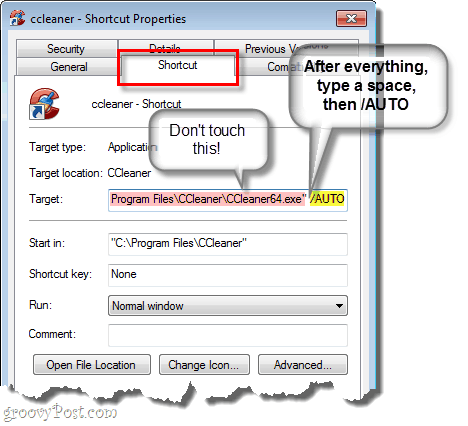
Стъпка 6
И накрая, добавете бърз клавиш. Кликнете на Клавиш за пряк път кутия и след това Натиснете комбинация от клавиши, които искате да накарате програмата да се стартира автоматично. В примера по-долу използвах Ctrl + Shift + Alt + P (P за паника).
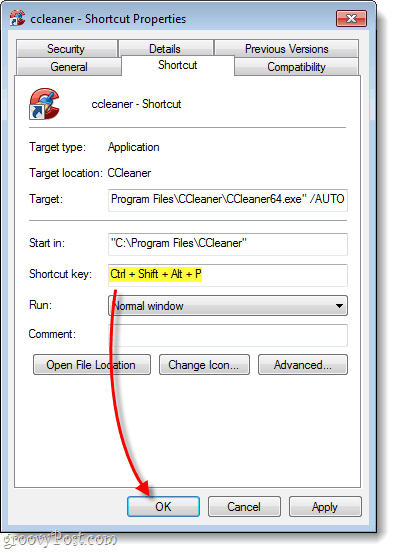
Свършен!
Сега имате включен бутон за почистване на паника CCleanerна вашия работен плот и на клавиатурата си! Ако не искате прекият път да се показва на работния плот, можете да го маркирате като скрит файл или вместо това да го създадете в менюто "Старт". Едно нещо, което трябва да се отбележи е, че ако имате активиран UAC, при всяко изчистване ще видите подкана, когато натиснете бутона.










Оставете коментар